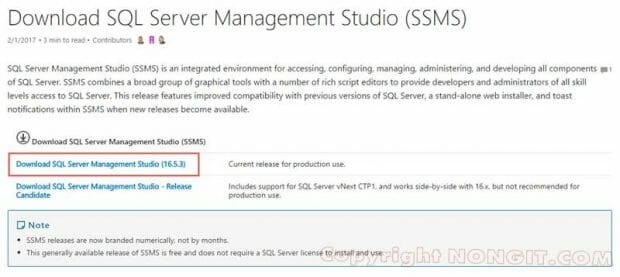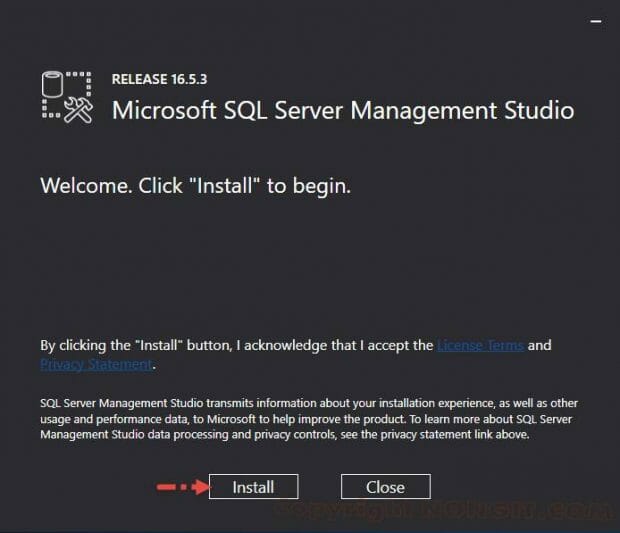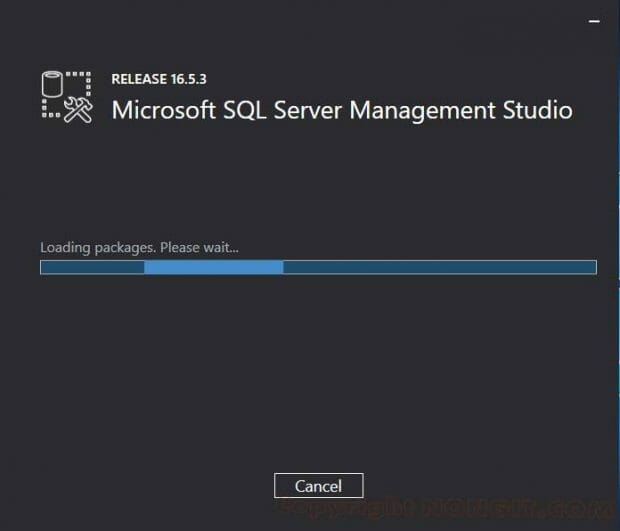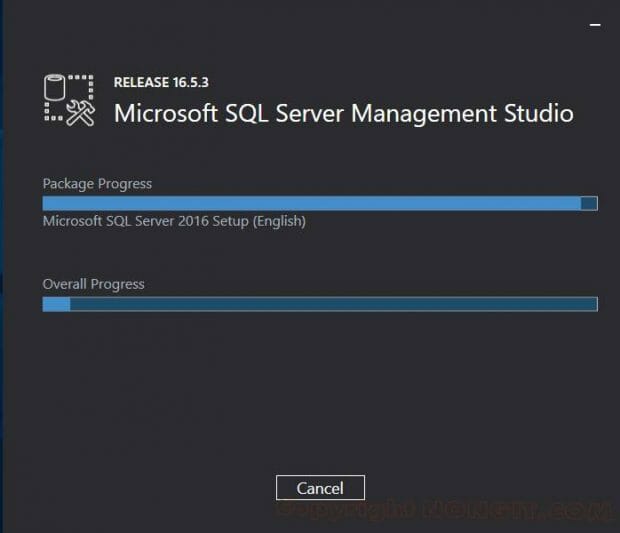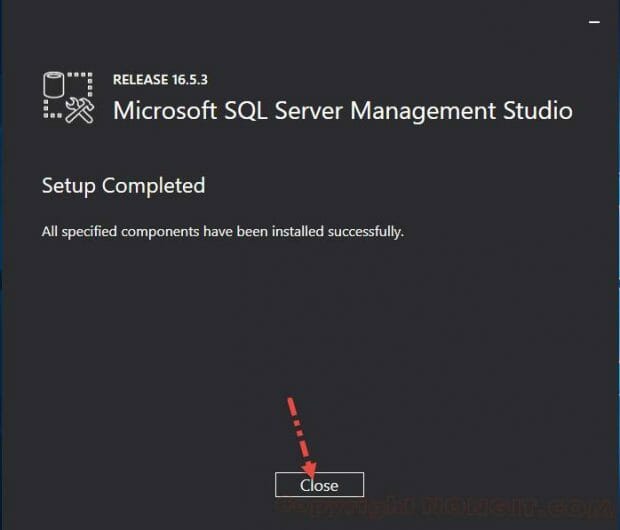วันนี้จะแนะนำวิธีติดตั้ง Microsoft SQL Server Management Studio สำหรับคนที่ใช้งาน sql server อยู่ครับ และยังไม่มีโปรแกรมที่จะเชื่อมต่อเข้ามาจัดการ data ก็จะเป็นจำเป็นต้องมี Management Studio เพื่อเข้าไปจัดการ data หรือ user ครับ สำหรับตัวโปรแกรมนี้จะเป็นตัวเสริมที่จะช่วยให้เราจัดการได้ง่ายขึ้นครับ
รีวิวการติดตั้ง Microsoft SQL Server Management Studio
หลังจากที่ได้ ติดตั้ง SQL Server กันไปแล้วนะครับ เราก็มาดูการติดตั้ง Management Studio ต่อกันเลยครับ ก่อนอื่นก็ให้เข้าไปดาวน์โหลดตัวติดตั้งมาก่อนครับ
Download SQL Server Management Studio
เลือกดาวน์โหลดมาได้เลยครับ
- จากนั้นก็เปิดไฟล์ SSMS-Setup-ENU.exe ขึ้นมาครับ
- ให้คลิกปุ่ม Install ได้เลยครับ
- รอโหลดข้อมูลสักครู่ครับ
- เมื่อโหลดข้อมูลที่จำเป็นเสร็จแล้ว ก็จะเริ่มติดตั้งครับ ให้เรารอจนเสร็จ
- เมื่อเสรจแล้วก็คลิกปุ่ม Close ได้เลยครับ
- เพียงเท่านี้เราก็จะได้ SQL Server 2016 Management Studio แล้วครับ